:quality(80):format(jpeg)/posts/2019-04/14/featured-aeeff27fba8162d28863ebfd031c3c2a_1555208265-b.jpg)
Cara screenshot asus zenfone dapat dilakukan dengan sangat mudah. Buat kamu yang memiliki smartphone, pasti tak asing dengan istilah screenshot. Screenshoot biasanya digunakan para pengguna android untuk mengabadikan momen penting yang ada dalam layar handphone.
Sebenarnya, cara screenshot asus zenfone hamir sama dengan smartphone android pada umumnya. Tapi, ada juga sisi yang berbeda dalam mengambil screenshot dengan handphone android lainnya gengs.
Nah, kalau kamu lagi malas mencet-mencet tombol power dan volume untuk melakukan sreenshoot, kamu bisa banget pakai cara masuk melalui menu setting lalu mengaktifkan tab Recent App sampingnya tombol home. Untuk lebih jelasnya, langsung aja yuk simak penjelasan dan gambarnya.
1. Pilihlah menu setting
:quality(80):format(jpeg)/entries/2019-04/14/7535-1-a8a3967620a97fe1e3211b2a79482f77.jpg) Menu setting asus zenfone (tribunnews.com)
Menu setting asus zenfone (tribunnews.com)
Cara screenshot asus zenfone yang pertama adalah kamu perlu memilih menu setting.
2. Lalu pilihlah menu screenshot
:quality(80):format(jpeg)/entries/2019-04/14/7535-2-a8a3967620a97fe1e3211b2a79482f77.jpg) Memilih menu screenshot (nextren.grid.id)
Memilih menu screenshot (nextren.grid.id)
Setlah kamu menemukan menu setting, kamu akan menemukan menu screenshot. Dalam menu itu, ada gambar kamera dan titik berbentuk kotak.
3. Aktifkan panel Recent Apps Key
:quality(80):format(jpeg)/entries/2019-04/14/7535-3-a8a3967620a97fe1e3211b2a79482f77.jpg) Recent Apps Key (riaume.com)
Recent Apps Key (riaume.com)
Setelah kamu menekan menu screenshot, cara screenshot asus zenfone selanjutnya adalah dengan mengaktifkan Recent Apps Key. Yaitu dengan menggeser tombol lingkaran menjadi warna biru.
4. Kamu bisa screenshot otomatis hanya dengan tekan tab Recent Apps
:quality(80):format(jpeg)/entries/2019-04/14/7535-4-a8a3967620a97fe1e3211b2a79482f77.jpg) Tab Recent Apps (tribunnews.com)
Tab Recent Apps (tribunnews.com)
Nah, setelah Recent Apps Key aktif. Kamu bisa dengan mudah screenshot gambar pada layar dengan sangat cepat. Cukup dengan menekan tab Recent App, hasil screenshotmu bisa kamu lihat di galeri ponselmu.
Itu dia cara screenshot asus zenfone yang bisa kamu aplikasikan dengan mudah. Cukup perhatikan gambar dan keterangan, kamu bisa menikmati hasilnya. Mau? Coba sajaaaa.
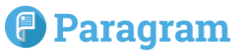
:quality(80):format(jpeg)/posts/2026-01/06/featured-a5bb11bb295f09efda638dac9337ffbd_1767679841-b.jpg)
:quality(80):format(jpeg)/posts/2026-01/02/featured-5e91b7c581594a590dc9c2a94f09aa26_1767328690-b.jpg)
:quality(80):format(jpeg)/posts/2025-12/29/featured-0bacba1bd23efc9b57b02cbb00b95643_1766973014-b.jpg)
:quality(80):format(jpeg)/posts/2025-12/29/featured-4a5a7e48aa93d674549f69fcbb39432d_1766957966-b.jpg)
:quality(80):format(jpeg)/posts/2025-12/15/featured-ea39d9cc7fa191f8588c6cfe78f95b87_1765769961-b.jpg)
:quality(80):format(jpeg)/posts/2025-12/14/featured-739de26319593fbe8f4cfd8f788ef8de_1765721420-b.jpg)
:quality(80):format(jpeg)/posts/2025-12/14/featured-54419eb087f09d6b1089bae3a2b820f4_1765721330-b.jpg)
:quality(80):format(jpeg)/posts/2025-12/14/featured-6465e2c3fd737c88b941729427a3cf70_1765671267-b.jpg)
:quality(80):format(jpeg)/posts/2025-12/13/featured-b31cc98158d340a8fdc3227c8cb28488_1765606412-b.jpg)
:quality(80):format(jpeg)/posts/2025-12/13/featured-6b74a7ee84d3ed8ac9a3a968caf6dac9_1765606478-b.jpg)
:quality(80):format(jpeg)/posts/2025-12/12/featured-6ebcd5e7734f304a997bf7dbaadc04bb_1765530574-b.jpg)
:quality(80):format(jpeg)/posts/2025-12/07/featured-273b7a74640e55da4ef9b192884f38a2_1765083471-b.jpg)
:quality(80):format(jpeg)/posts/2018-04/06/featured-fe04bd3e7bcdce772e3d52cbfc8d05b2_1523023021-b.jpg)
:quality(80):format(jpeg)/posts/2018-07/31/featured-bdc02ba1a49d4d5489c256e4e35cba23_1533053506-b.jpg)
:quality(80):format(jpeg)/posts/2026-01/08/featured-380e3c6da7cded348e80c096ff8d546f_1767833406-b.jpg)
:quality(80):format(jpeg)/posts/2026-01/08/featured-c767904d19cc9c66a405a24307a83df7_1767833277-b.jpg)
:quality(80):format(jpeg)/posts/2019-09/19/featured-c11c2b0f1fe993cbe53f5fd542b2978e_1568883565-b.jpg)
:quality(80):format(jpeg)/posts/2019-05/23/featured-2f0b2bc103cd228932342a4c69943032_1558596697-b.jpg)
:quality(80):format(jpeg)/posts/2026-01/02/featured-5e91b7c581594a590dc9c2a94f09aa26_1767328690-b.jpg)
:quality(80):format(jpeg)/posts/2025-12/29/featured-4a5a7e48aa93d674549f69fcbb39432d_1766957966-b.jpg)
:quality(80):format(jpeg)/posts/2025-12/15/featured-ea39d9cc7fa191f8588c6cfe78f95b87_1765769961-b.jpg)
:quality(80):format(jpeg)/posts/2025-12/14/featured-739de26319593fbe8f4cfd8f788ef8de_1765721420-b.jpg)